
For at konvertere GPT til MBR kan du bruge standard Windows-værktøjer (inklusive under installation) eller specielle programmer designet til disse formål. I denne instruktion vil jeg vise forskellige konverteringsmetoder. Også i slutningen af instruktionerne er der videoer, på hvilke måder der vises for at konvertere disken i MBR, herunder uden tab af data. Derudover beskrives: metoder til omvendt omdannelse fra MBR i GPT, herunder uden tab af data, i manualen: På den valgte disk er MBR-partitionstabellen. BEMÆRK: Hvis du vil konvertere disken fra MBR i GPT med det installerede system, skal du bruge metoden: Konvertering MBR i GPT ved hjælp af MBR2GPT.EXE
Konverter til MBR, når du installerer Windows via kommandolinjen
Denne metode er egnet, hvis du som beskrevet ovenfor ser en besked, der installerer Windows 7 til denne disk, ikke er mulig på grund af GPT-sektionerne. Imidlertid kan den samme måde ikke kun bruges under installationen af operativsystemet, men simpelthen når du arbejder i det (for ikke-system HDD).
Jeg minder dig om: Alle data fra harddisken slettes. Så det er det, du har brug for at gøre for at ændre partitionens stil fra GPT i MBR ved hjælp af kommandolinjen (nedenfor er der et billede med alle kommandoer):
- Når du installerer Windows (for eksempel ved valgvalgsfasen, kan det også være på et andet sted) Tryk på tasterne SHIFT + F10 på tastaturet, kommandolinjen åbnes. Hvis du gør det samme i Windows, skal du køre kommandolinjen på vegne af administratoren.
- Indtast DISKPART-kommandoen, og derefter - liste disk for at vise en liste over fysiske diske, der er tilsluttet en computer.
- Indtast SELECT DISK N, hvor n er det disknummer, der skal konverteres.
- Nu kan du gøre på to måder: Indtast den rene kommando for at rydde disken helt (alle sektioner slettes), eller sletter partitioner en efter en manuelt ved hjælp af detaljer disk, vælg Volume og Slet Volume-kommandoer (denne metode bruges i skærmbilledet, Men bare indtaste rent vil være hurtigere).
- Indtast kommandoen Konverter MBR for at konvertere disken til MBR.
- Brug afkørsel til at forlade Diskpart, og luk derefter kommandolinjen og fortsæt installationen af Windows - nu vises fejlen ikke. Du kan også oprette partitioner ved at klikke på "Konfigurer disk" i valgvalgsvinduet for installation.

Som du kan se, er intet svært at konvertere disken. Hvis der opstår spørgsmål, spørg i kommentarerne.
Transformation GPT til MBR Disk ved hjælp af Windows Drives
Følgende metode til konvertering af partitionsstil kræver et Windows 7 eller 8 (8.1) betjenings OS på en computer og gælder derfor kun for en fysisk harddisk, der ikke er systemisk.
Først og fremmest skal du gå til Disc Management, for dette er det nemmest at trykke på Win + R-tasterne på computerens tastatur og indtaste diskmgmt.msc
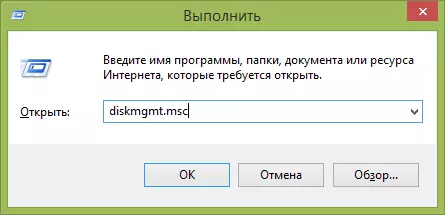
I Drive Control skal du finde den harddisk, du vil konvertere, og sletning af alle partitioner fra den: For at gøre dette skal du højreklikke på sektionen og vælge "Slet Tom" i kontekstmenuen. Gentag for hvert lydstyrke på HDD.
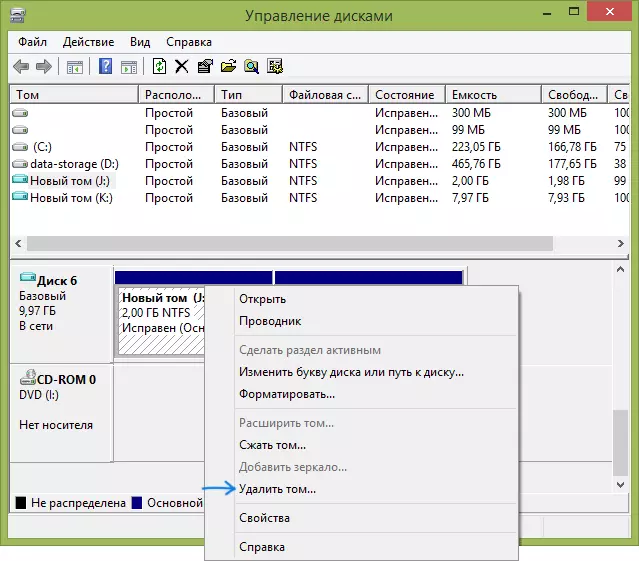
Og sidst: Klik på navnet på disken ved at højreklikke og i menuen, vælg "Konverter til MBR Disk".
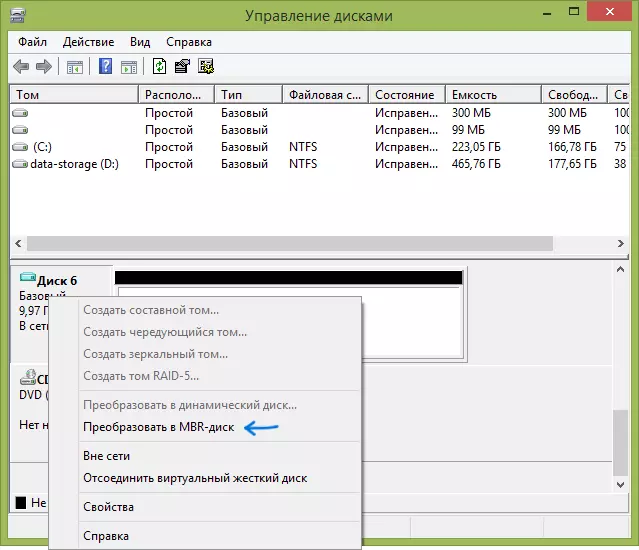
Når operationen er afsluttet, kan du genskabe den nødvendige partitionsstruktur på HDD.
Programmer til transformation mellem GPT og MBR, herunder uden tab af data
Ud over de sædvanlige måder implementeret i Windows, for at konvertere GPT-diske i MBR og BACK, kan du bruge programmer til styring af partitioner og HDD. Blandt sådanne programmer kan du markere Acronis Disk Director og MiniTool Partition Wizard. Men de betales. Opdatering: I Diskgenius-programmet arbejder GPT-transformationen i MBR gratis.
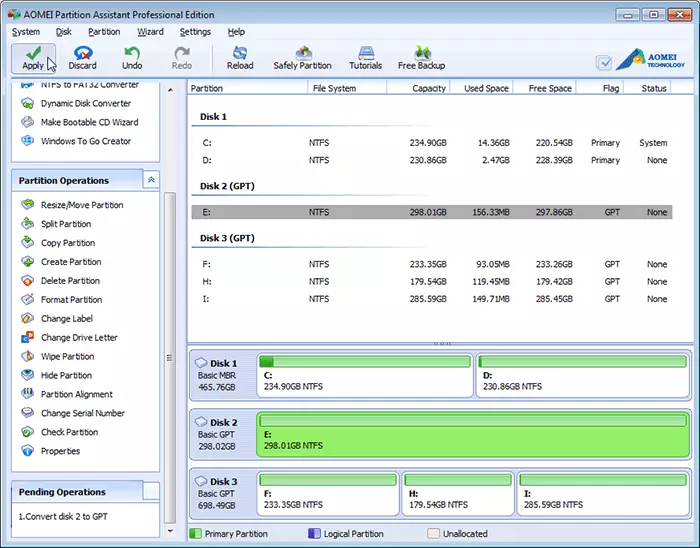
Jeg er også bekendt med et gratis program, der kan konvertere disken i MBR uden at miste Data - Aomei Partition Assistant, men jeg studerede det ikke i detaljer, selvom alt taler til fordel for, hvad det skal fungere. Lidt senere vil jeg forsøge at skrive et overblik over dette program, jeg mener, at det vil være nyttigt, desuden er det ikke begrænset til ændringen i partitionerne på disken, du kan konvertere NTFS til FAT32, arbejde med sektioner, Opret bootable flashdrev og mere. UPDATE: En anden en-miniTool partition guiden.
VIDEO: GPT konverteringsdisk i MBR (inklusive intet tab af data)
Nå, i slutningen af videoen, som viser, hvordan du konverterer disken i MBR, når du installerer Windows uden programmer, eller ved hjælp af GRATIS MiniTool Partition Wizard-programmet uden at miste data.
Hvis du har nogle spørgsmål om dette emne, spørg - jeg vil forsøge at hjælpe.
